| 11. Muster | ||
|---|---|---|
 |
Kapitel 7. Mit GIMP malen |  |
Ein Muster ist ein (oft kleines) Bild, welches zum Füllen von Bereichen in Bildern verwendet wird. Hierzu wird das Muster wiederholt aneinander gesetzt. Wenn die Kanten, an denen das Muster zusammengesetzt wird, nicht sichtbar sind, wird das Muster als nahtlos bezeichnet.
Abbildung 7.19. Beispiele für die Anwendung von Mustern
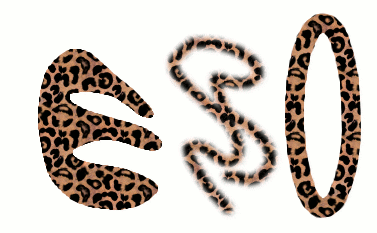
Drei Möglichkeiten, ein Muster aufzutragen: Füllen mit dem gleichnamigen Werkzeug; Malen mit dem Werkzeug Klonen; Nachziehen einer elliptischen Auswahl mit Muster
Es gibt drei typische Anwendungsbereiche für Muster:
Sie können mit dem Werkzeug Füllen einen Bildbereich mit einem Muster statt einer Farbe füllen.
Sie können mit dem Werkzeug Klonen unter der Verwendung von Mustern und verschiedenster Pinselspitzen malen.
Sie können, wenn Sie eine Auswahl oder einen Pfad nachziehen, ein Muster an Stelle einer einfachen Farbe verwenden.
![[Tipp]](../images/tip.png)
|
Tipp |
|---|---|
|
Muster müssen nicht immer und an allen Stellen vollständig deckend sein. Sie können durchaus auch mit teiltransparenten Mustern arbeiten. An den Stellen, an denen das Muster nicht vollständig deckend ist, scheint dann bei Anwendung der vorherige Inhalt durch. |
GIMP wird mit einem Set von Mustern ausgeliefert. Da diese sicher nicht in jedem Fall alle Ihre Anforderungen abdecken, haben Sie die Möglichkeit, eigene Muster in GIMP anzulegen oder Muster, welche im Internet verfügbar sind, in GIMP zu verwenden.
Das aktuell ausgewählte Muster wird im unteren Bereich des Werkzeugfensters angezeigt. Wenn Sie auf dieses klicken, wird der Dialog Muster angezeigt, der es Ihnen gestattet, ein anderes Muster auszuwählen oder eigene Muster hinzuzufügen.
Um ein neues Muster in die Auswahl des Dialoges aufzunehmen, speichern Sie es als Bild in einem von GIMP unterstützten Dateiformat in einem der Verzeichnisse, in welchen GIMP nach Mustern sucht, ab. Die Dateiformate, in denen Sie Muster ablegen können, umfassen:
Dateien mit der Endung .pat im Dateinamen
werden ausschließlich von GIMP verwendet. Sie werden also keine
Dateien mit dieser Endung finden, die nicht speziell für GIMP
erstellt wurden. Sie können jedoch jedes Bild in GIMP öffnen und im
Dateiformat .pat speichern.
Seit der Version 2.2 von GIMP können Sie auch diese Dateiformate benutzen, um Bilder zu speichern, welche Sie in GIMP als Muster verwenden möchten.
Um ein Muster in GIMP verfügbar zu machen, müssen Sie es in einem
Verzeichnis ablegen, welches sich im GIMP-Suchpfad für Musterdateien
befindet. In den Standardeinstellungen ist dies das Verzeichnis
patterns in Ihrem persönlichen GIMP-Profil. Dieses
findet sich für gewöhnlich unter dem Namen .gimp-x.y
in Ihrem Benutzerverzeichnis. X und Y bezeichnen dabei die Versionsnummer
der GIMP-Version, mit der Sie aktuell arbeiten. Sie können weitere
Verzeichnisse angeben, in denen GIMP nach Mustern sucht. Hierzu ergänzen
Sie die GIMP-Einstellungen wie im
Abschnitt 5.2.18, „
Datenordner
“ beschrieben. Bitte beachten Sie,
dass GIMP die neuen Suchpfade gegebenenfalls erst beim nächsten Start des
Programms berücksichtigt.
Es gibt unzählige Wege, mit GIMP interessante Muster zu erzeugen, und eine Menge von Werkzeugen und Filtern kann Sie bei dieser Aufgabe unterstützen. Speziell hervorgehoben seien an dieser Stelle die Renderfilter (Abschnitt 13, „ Render “). Einige der Filter haben die Eigenschaft, das Ergebnis nahtlos machen zu können. Falls nicht, steht der Filter Kachelbarer Weichzeichner zur Verfügung, welcher die Ränder von Bildausschnitten nahtlos kachelbar macht. Außerdem finden Sie Unterstützung in den unzähligen Tutorials auf den GIMP-Seiten im Internet [GIMP].
Abbildung 7.20. Beispiele für Muster aus Renderfiltern
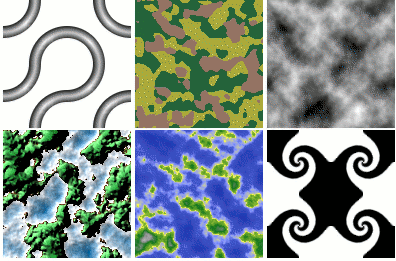
Filter von links nach rechts: 3D Truchet; Camouflage; Flatland; Land; Render Map; Swirly. Alle Filter wurden mit den Standardeinstellungen ausgeführt.